कई बार, आप पा सकते हैं कि पीडीएफ फाइल या पीडीएफ फाइल के पेज में गलत ओरिएंटेशन है। आप ओरिएंटेशन को सही करने के लिए पेज को घुमाना चाहते हैं।
एज, गूगल क्रोम और फ़ायरफ़ॉक्स जैसे लोकप्रिय वेब ब्राउज़र आपको पीडीएफ फाइलों को घुमाने की अनुमति देते हैं, लेकिन वे नए अभिविन्यास को बचाने में आपकी मदद नहीं कर सकते। यही है, आप केवल देखने के लिए एक पीडीएफ फाइल को घुमा सकते हैं (परिवर्तन सहेजे नहीं जाएंगे), लेकिन आप पीडीएफ फाइल के नए अभिविन्यास को नहीं बचा सकते क्योंकि पीडीएफ फाइल बंद करने पर पुरानी अभिविन्यास बहाल हो जाता है।
विंडोज 10 में फाइल एक्सप्लोरर आपको तस्वीरों को जल्दी से घुमाने की अनुमति देता है, लेकिन दुख की बात है कि फाइल एक्सप्लोरर पीडीएफ फाइलों को घुमाने का समर्थन नहीं करता है। विंडोज 10 में पीडीएफ फाइलों को घुमाने और बचाने के लिए आपको थर्ड-पार्टी यूटिलिटीज का उपयोग करना होगा।
इस गाइड में, हम पीडीएफ फाइलों को घुमाने और बचाने के लिए दो मुफ्त उपयोगिताओं को साझा करेंगे। इन उपकरणों के अलावा, आप पीडीएफ फाइलों को घुमाने और बचाने के लिए मुफ्त ऑनलाइन सेवाओं (इस गाइड के तरीके 3 में उल्लिखित) का भी उपयोग कर सकते हैं।
3 की विधि 1
विंडोज 10 में पीडीएफ को घुमाने के लिए पीडीएफ शेपर फ्री का उपयोग करें
पीडीएफ शेपर फ्री एक मुफ्त उपयोगिता है जिसे विंडोज में पीडीएफ फाइलों का प्रबंधन करने के लिए डिज़ाइन किया गया है। यह पीडीएफ को विभाजित करने और पीडीएफ फाइलों को मर्ज करने, घुमाने, विभिन्न स्वरूपों में बदलने और बहुत कुछ करने में आपकी मदद कर सकता है।
चरण 1: इस पृष्ठ पर जाएं और पीडीएफ शेपर फ्री संस्करण डाउनलोड करें। सेटअप फ़ाइल चलाएं और अपने पीसी पर इसे इंस्टॉल करें। ध्यान दें कि पीडीएफ शेपर सेटअप फ़ाइल आपको अतिरिक्त सॉफ़्टवेयर स्थापित करने के लिए प्रदान करती है जिसे आप प्रॉम्प्ट प्राप्त होने पर अस्वीकार या रद्द करें बटन पर क्लिक करके बचा सकते हैं।
चरण 2: पीडीएफ शेपर लॉन्च करने के बाद, उसी को चलाएं। रोटेट पेज विंडो खोलने के लिए रोटेट पेज आइकन पर क्लिक करें।

चरण 3: यहां, पीडीएफ फाइल को चुनने के लिए ऐड बटन पर क्लिक करें जिसमें वह पृष्ठ जिसे आप घुमाना चाहते हैं, मौजूद है। ध्यान दें कि आप या तो एक विशिष्ट पृष्ठ या सभी पृष्ठों को एक पीडीएफ फाइल में घुमा सकते हैं।
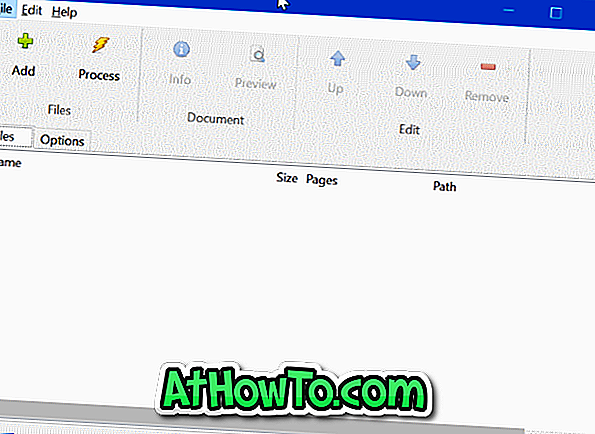
चरण 4: पीडीएफ फाइल चुने जाने के बाद, विकल्प टैब पर जाएँ। यहां, अपनी आवश्यकता के आधार पर, सभी पृष्ठों को घुमाएं या चयनित पृष्ठों को घुमाएं । यदि आप रोटेट चयनित पृष्ठ विकल्प चुनते हैं, तो आपको बॉक्स में पृष्ठ संख्या का उल्लेख करना होगा।
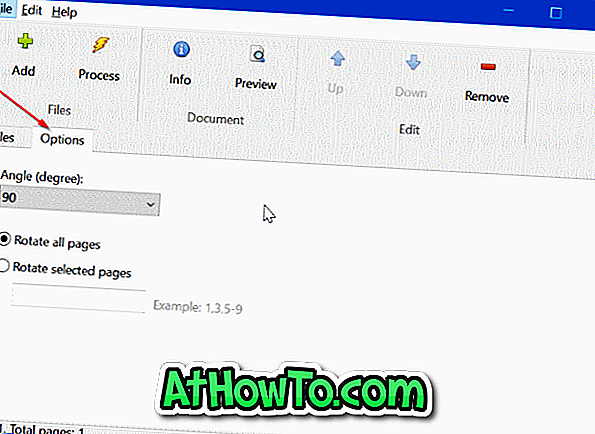
चरण 5: अंत में, रोटेशन एंगल (90, 180 या 270 डिग्री) का चयन करें और फिर प्रोसेस आइकन पर क्लिक करें। नई पीडीएफ फाइल के लिए एक नाम टाइप करें और फिर रोटेटेड पेजों वाली पीडीएफ फाइल को सेव करने के लिए सेव बटन पर क्लिक करें ।
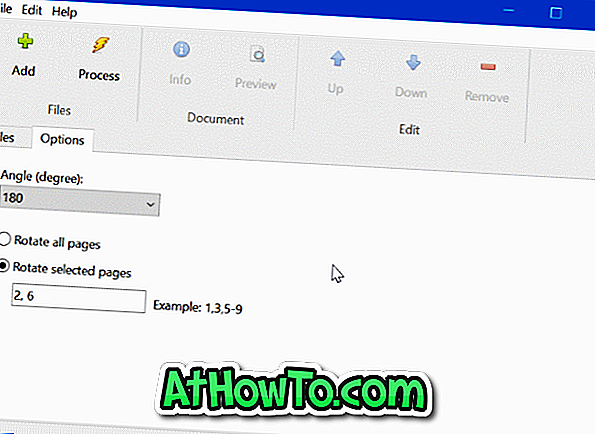
एज या किसी भी अन्य समर्थित सॉफ़्टवेयर में नई पीडीएफ फाइल खोलें ताकि यह सुनिश्चित हो सके कि पीडीएफ फाइल पूरी तरह से खुल रही है और सही अभिविन्यास के लिए सभी पृष्ठों की जांच करें।
यदि आप ऐसा करना चाहते हैं, तो आप अब पुरानी या मूल पीडीएफ फाइल को हटा सकते हैं।
3 की विधि 2
नि: शुल्क पीडीएफ विलय के साथ पीडीएफ को घुमाएं और सहेजें
पीडीएफ फाइलों को प्रबंधित करने के लिए पीडीएफमीट फ्री पीडीएफ मर्जर एक और मुफ्त उपयोगिता है। इस सॉफ्टवेयर के साथ, आप स्थायी रूप से एक पीडीएफ फाइल को घुमा सकते हैं और ओरिएंटेशन को बचा सकते हैं। यहाँ इसका उपयोग कैसे करना है।
चरण 1: फ्री पीडीएफ मर्जर को डाउनलोड, इंस्टॉल और लॉन्च करें।
चरण 2: पीडीएफ फाइल जोड़ें, अभिविन्यास को ऊर्ध्वाधर या क्षैतिज के रूप में चुनें और फिर बड़े बिल्ड बटन पर क्लिक करें।
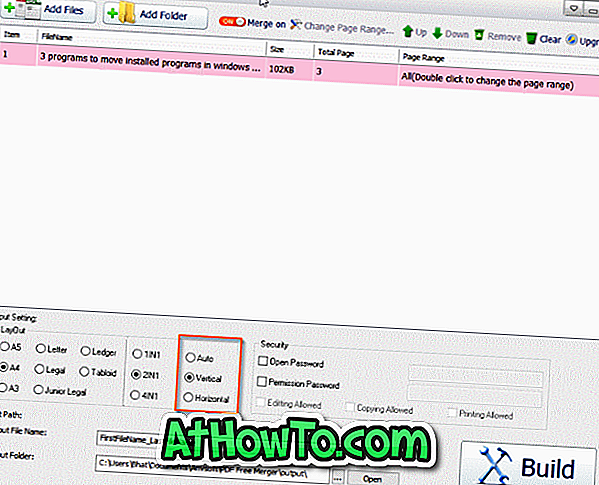
3 की विधि 3
पीडीएफ फाइलों को ऑनलाइन घुमाएं
पीडीएफ फाइल में एक या एक से अधिक पृष्ठों को घुमाने में मदद करने के लिए कुछ मुफ्त ऑनलाइन सेवाएं प्रदान करें। ऑनलाइन सेवाओं के लिए आपको अपनी पीडीएफ फाइलों को उनके सर्वर पर अपलोड करना होगा और इसलिए संवेदनशील और महत्वपूर्ण जानकारी वाली पीडीएफ फाइलों को अपलोड करने की अनुशंसा नहीं की जाती है।
यदि आप PDF फ़ाइलों को घुमाने के लिए ऑनलाइन सेवाओं को आज़माना चाहते हैं, तो प्रसिद्ध सोडा पीडीएफ और RotatePDF.net सेवाओं से ऑनलाइन पीडीएफ घुमाएँ।
पीडीएफ फाइल गाइड को संपीड़ित करने के हमारे 6 तरीके आपको रुचि भी दे सकते हैं।














